Კითხვა
საკითხი: როგორ გამოვასწოროთ შეცდომა 0x80070522: კლიენტს არ აქვს საჭირო პრივილეგია?
იქნებ მითხრათ, რატომ არ შემიძლია ფაილების და დოკუმენტების შენახვა, კოპირება და წაშლა ჩემს C:/ დისკზე? ყოველ ჯერზე, როდესაც ვცდილობ რომელიმე ამ მოქმედების შესრულებას, მე ვიღებ ამ შეტყობინებას: შეცდომა 0x80070522: კლიენტს არ აქვს საჭირო პრივილეგია. რთულია ამ პრობლემის გამოსწორება? გთხოვთ დამეხმარეთ თუ შეგიძლიათ.
ამოხსნილი პასუხი
შეცდომა 0x80070522 არის იდენტიფიკაცია იმისა, რომ თქვენს აქტივობას კომპიუტერზე შეუძლია პოტენციურად ზიანი მიაყენოს მის სისტემას. ეს კოდი აფრთხილებს, რომ მომხმარებელი ცდილობს წვდომა ოპერაციული სისტემის ძირითად ფაილებზე, რომლებიც არ უნდა შეიცვალოს ან გადავიდეს სხვა ადგილას. ანალოგიურად, თუ შეხვდებით ამ შეტყობინებას, დიდი ალბათობაა, რომ დაუყოვნებლივ შეჩერდეთ.
შეგიძლიათ შეხვდეთ შეცდომას 0x80070522: კლიენტის შეტყობინებას Windows-ზე არ აქვს საჭირო პრივილეგია, როდესაც ცდილობთ შეცვალოთ მდებარეობა ან თავად ფაილი შემდეგ საქაღალდეებში:
- ფანჯრები;
- Პროგრამის ფაილი;
- System32[1].
მნიშვნელოვანია გვესმოდეს, რომ შეცდომის კოდი 0x80070522 შექმნილია იმისთვის, რომ დაგიცვათ თქვენი სისტემის გაუცნობიერებლად დაზიანებისგან. ამიტომ, თქვენ უნდა ყურადღებით დააკვირდეთ თქვენს საქმიანობას, სანამ გააგრძელებთ. ჩვენი ექსპერტები გირჩევენ არ განახორციელოთ რაიმე მნიშვნელოვანი ცვლილება ზემოთ აღნიშნულ საქაღალდეებში.
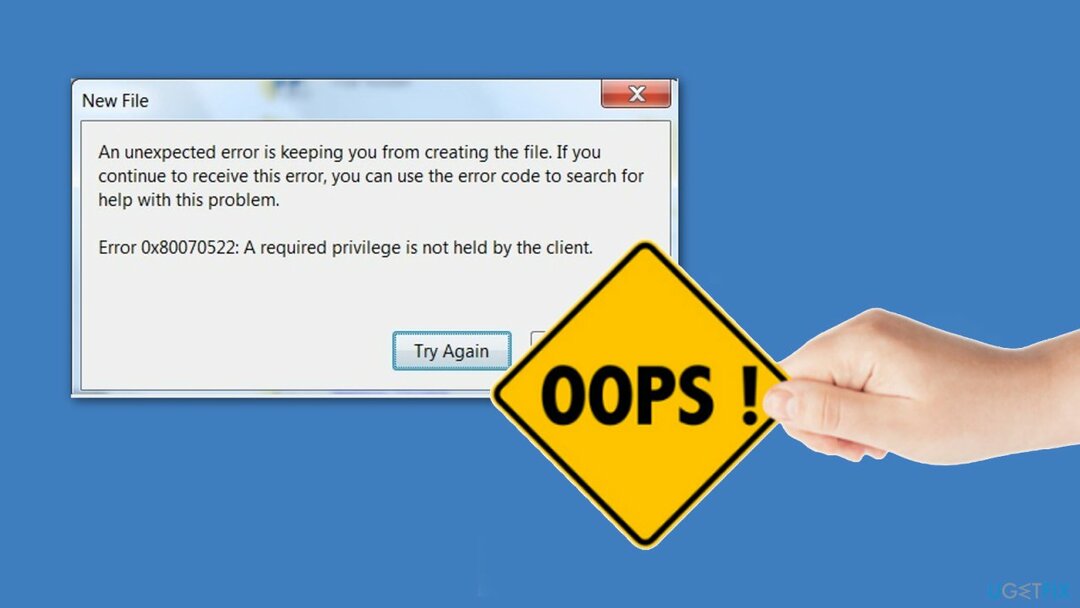
თუმცა, თუ საკმარისად გამოცდილი ხართ და გაქვთ მნიშვნელოვანი მიზეზი ამ საქაღალდის შესაცვლელად, ჩვენ ამას გავაკეთებთ მოგვაწოდეთ რამდენიმე რჩევა, რომელიც დაგეხმარებათ შეცდომის გამოსწორებაში 0x80070522: საჭირო პრივილეგია არ არის დაცული კლიენტი. თუმცა, გახსოვდეთ, რომ ასეთმა აქტივობამ შეიძლება პოტენციურად ზიანი მიაყენოს თქვენს სისტემას.
ისწავლეთ როგორ გამოასწოროთ შეცდომა 0x80070522 Windows-ზე
დაზიანებული სისტემის შესაკეთებლად, თქვენ უნდა შეიძინოთ ლიცენზირებული ვერსია Reimage Reimage.
ქვემოთ ჩვენ შემოგთავაზებთ 2 სხვადასხვა გზას, რომელიც დაგეხმარებათ შეცვალოთ შეცდომა 0x80070522 და მოიცილოთ საჭირო პრივილეგია, რომელსაც კლიენტის შეტყობინება არ ფლობს. თუმცა, ზოგიერთ შემთხვევაში, ეს გაფრთხილება შეიძლება გამოწვეული იყოს მავნე პროგრამით[2] სისტემაზე.
ამიტომ, თუ შეამჩნევთ საეჭვო აქტივობას ან შეცდომის მოულოდნელ გამოჩენას 0x80070522: საჭირო პრივილეგია არ არის დაცული კლიენტის გაფრთხილებით, დაუყოვნებლივ უნდა მიიღოთ პროფესიონალური ანტივირუსი.
სასიცოცხლოდ მნიშვნელოვანია თქვენი კომპიუტერის ფაილების სკანირება და ყველა კიბერ საფრთხეების აღმოფხვრა, რამაც შეიძლება დააზიანოს თქვენი კომპიუტერი ან საფრთხე შეუქმნას თქვენს კონფიდენციალურობას. ამისათვის, ჩვენ გირჩევთ ჩამოტვირთოთ სანდო სისტემის ოპტიმიზაციის პროგრამული უზრუნველყოფა, როგორიცაა ReimageMac სარეცხი მანქანა X9.
მეთოდი 1. გაუშვით როგორც ადმინისტრატორი, რათა თავიდან აიცილოთ შეცდომა 0x80070522
დაზიანებული სისტემის შესაკეთებლად, თქვენ უნდა შეიძინოთ ლიცენზირებული ვერსია Reimage Reimage.
Windows-ის ერთ-ერთ root საქაღალდეში ფაილის შესაქმნელად, გაუშვით პროგრამა ადმინისტრატორის სახით[3]. მაგალითად, თუ გჭირდებათ Microsoft Word-ის დოკუმენტის შექმნა, დააწკაპუნეთ მასზე მარჯვენა ღილაკით და აირჩიეთ Ადმინისტრატორის სახელით გაშვება. იგივე შეგიძლიათ გააკეთოთ ნებისმიერი პროგრამით (Notepad, Photoshop და ა.შ.), ასე რომ სცადეთ. თუმცა, უნდა გაგაფრთხილოთ, რომ ადმინისტრატორად მუშაობა არ არის თქვენი კომპიუტერის გამოყენების ყველაზე უსაფრთხო გზა.
მეთოდი 2. გამოიყენეთ Command Prompt ადმინისტრაციული უფლებების მოსაპოვებლად
დაზიანებული სისტემის შესაკეთებლად, თქვენ უნდა შეიძინოთ ლიცენზირებული ვერსია Reimage Reimage.
Windows 10/8-ისთვის:
- დააწკაპუნეთ მარჯვენა ღილაკით ვინდოუსის ხატულა (ეკრანის ქვედა მარცხენა კუთხე) და აირჩიეთ ბრძანების ხაზი (ადმინისტრატორი).
Windows 7/XP-ისთვის:
- Დააკლიკეთ დაწყება და აირჩიეთ Ადმინისტრატორის სახელით გაშვება.
ფრთხილად იყავით, რომ ზემოთ ჩამოთვლილი ორი მეთოდი მარტივი და უსაფრთხოა. შემდეგი გზა გვიჩვენებს, თუ როგორ უნდა გამოსწორდეს შეცდომა 0x80070522: კლიენტს არ აქვს საჭირო პრივილეგია ცოტა უფრო რთულია, ამიტომ დარწმუნდით, რომ შეასრულეთ თითოეული ნაბიჯი ძალიან ფრთხილად.
მეთოდი 3. მოიშორეთ შეცდომა 0x80070522 ადმინისტრატორის დამტკიცების რეჟიმის გამორთვით
დაზიანებული სისტემის შესაკეთებლად, თქვენ უნდა შეიძინოთ ლიცენზირებული ვერსია Reimage Reimage.
- დააწკაპუნეთ Windows ღილაკი და რ ერთდროულად გასახსნელად გაუშვით დიალოგი.
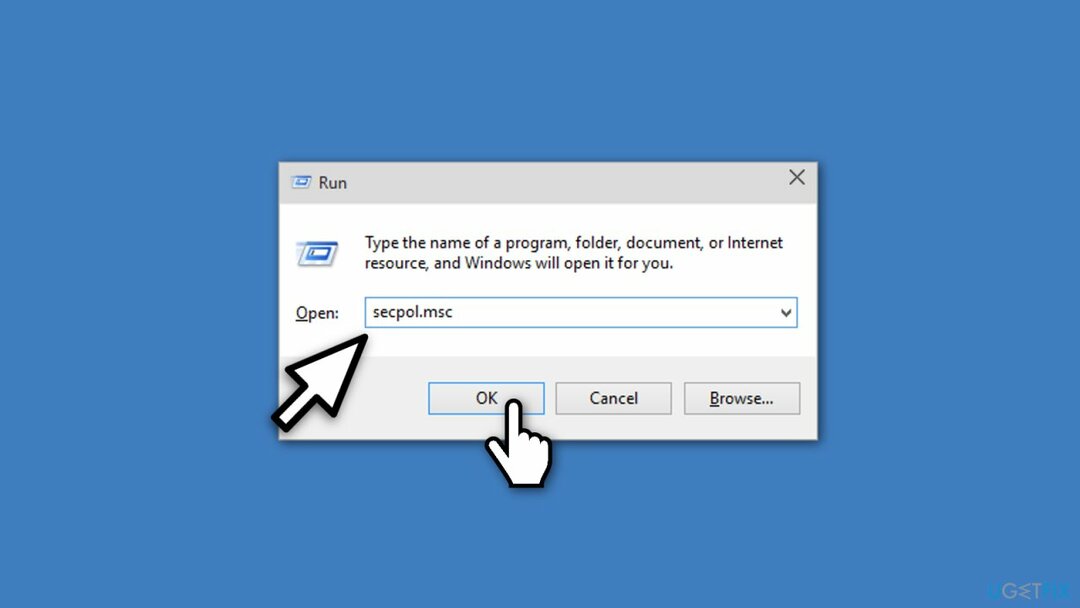
- ტიპი secpol.msc ბრძანება და დააჭირეთ შედი ამის შემდეგ.
- თუ დადასტურების ფანჯარა გამოჩნდება, დააწკაპუნეთ კარგი.
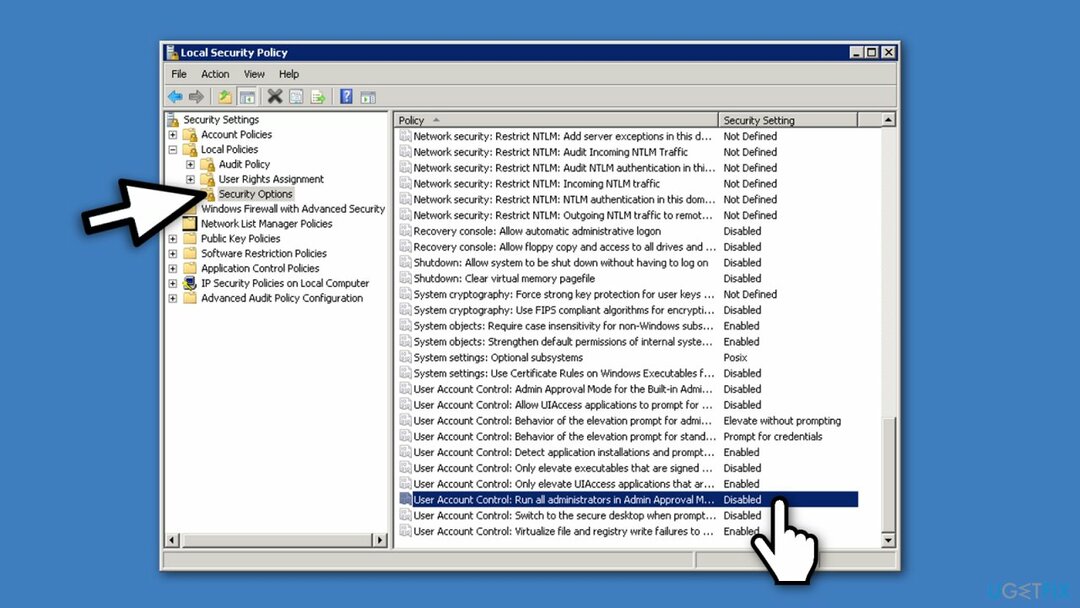
- ახლა თქვენ უნდა ნახოთ ა ადგილობრივი უსაფრთხოების პოლიტიკა ფანჯარა. გადადით ლოკალური პოლიტიკა (მარცხენა პანელი) და დააწკაპუნეთ უსაფრთხოების პარამეტრები.
- გადაახვიეთ ქვემოთ და იპოვნეთ მომხმარებლის ანგარიშის კონტროლი: გაუშვით ყველა ადმინისტრატორიადმინისტრატორის დამტკიცების რეჟიმში.
- დააწკაპუნეთ მასზე მარჯვენა ღილაკით, აირჩიეთ Თვისებები და აირჩიე გამორთვა.
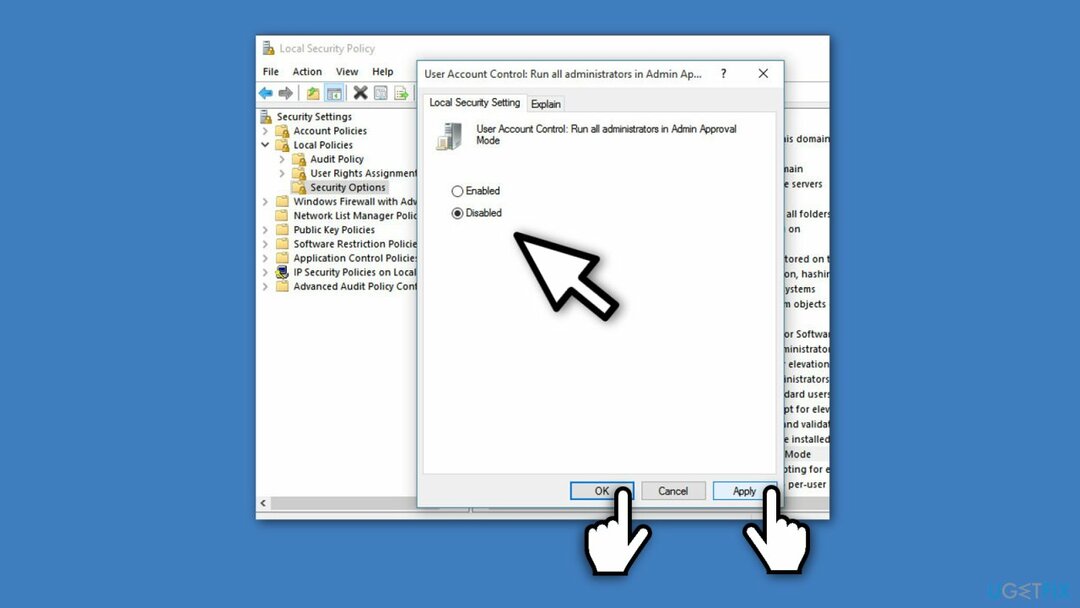
- არ დაგავიწყდეთ დააწკაპუნოთ მიმართეთ და მერე კარგი ცვლილებების შესანახად.
- ბოლოს დახურეთ ადგილობრივი უსაფრთხოების პოლიტიკა ფანჯარა და გადატვირთეთ თქვენი მოწყობილობა.
ახლა შეეცადეთ დააკოპიროთ საჭირო ფაილი საჭირო დანიშნულების საქაღალდეში, რომელმაც ადრე მოგაწოდეთ შეცდომის კოდი 0x80070522.
ვიმედოვნებთ, რომ ეს დაგეხმარა შეცვალეთ შეცდომა 0x80070522: კლიენტს არ აქვს საჭირო პრივილეგია.
ᲨᲔᲜᲘᲨᲕᲜᲐ: თუ Windows-ზე სხვა შეცდომებს წააწყდებით, ჩვენ გირჩევთ დააინსტალიროთ კომპიუტერის ოპტიმიზაციის ინსტრუმენტი. ეს პროგრამა ძალზე სასარგებლოა რეესტრის შეცდომებთან, გაშვების პრობლემებთან, ქეშისთან, მავნე პროგრამებთან და კომპიუტერთან დაკავშირებულ მსგავს პრობლემებთან საბრძოლველად. ამრიგად, ჩვენ გირჩევთ ჩამოტვირთოთ და გაუშვათ ReimageMac სარეცხი მანქანა X9 პროგრამული უზრუნველყოფა.
შეაკეთეთ თქვენი შეცდომები ავტომატურად
ugetfix.com გუნდი ცდილობს გააკეთოს ყველაფერი, რათა დაეხმაროს მომხმარებლებს იპოვონ საუკეთესო გადაწყვეტილებები მათი შეცდომების აღმოსაფხვრელად. თუ არ გსურთ ხელით შეკეთების ტექნიკასთან ბრძოლა, გთხოვთ, გამოიყენოთ ავტომატური პროგრამული უზრუნველყოფა. ყველა რეკომენდებული პროდუქტი გამოცდილი და დამტკიცებულია ჩვენი პროფესიონალების მიერ. ინსტრუმენტები, რომლებიც შეგიძლიათ გამოიყენოთ თქვენი შეცდომის გამოსასწორებლად, ჩამოთვლილია ქვემოთ:
შეთავაზება
გააკეთე ახლავე!
ჩამოტვირთეთ Fixბედნიერება
გარანტია
გააკეთე ახლავე!
ჩამოტვირთეთ Fixბედნიერება
გარანტია
თუ ვერ გამოასწორეთ თქვენი შეცდომა Reimage-ის გამოყენებით, დაუკავშირდით ჩვენს მხარდაჭერის ჯგუფს დახმარებისთვის. გთხოვთ, შეგვატყობინოთ ყველა დეტალი, რომელიც, თქვენი აზრით, უნდა ვიცოდეთ თქვენი პრობლემის შესახებ.
ეს დაპატენტებული სარემონტო პროცესი იყენებს 25 მილიონი კომპონენტის მონაცემთა ბაზას, რომელსაც შეუძლია შეცვალოს ნებისმიერი დაზიანებული ან დაკარგული ფაილი მომხმარებლის კომპიუტერში.
დაზიანებული სისტემის შესაკეთებლად, თქვენ უნდა შეიძინოთ ლიცენზირებული ვერსია Reimage მავნე პროგრამების მოცილების ინსტრუმენტი.

VPN გადამწყვეტია, როდესაც საქმე ეხება მომხმარებლის კონფიდენციალურობა. ონლაინ ტრეკერები, როგორიცაა ქუქიები, შეიძლება გამოყენებულ იქნას არა მხოლოდ სოციალური მედიის პლატფორმებისა და სხვა ვებსაიტების მიერ, არამედ თქვენი ინტერნეტ სერვისის პროვაიდერისა და მთავრობის მიერ. მაშინაც კი, თუ თქვენ იყენებთ ყველაზე უსაფრთხო პარამეტრებს თქვენი ვებ ბრაუზერის საშუალებით, თქვენ მაინც შეგიძლიათ თვალყური ადევნოთ ინტერნეტთან დაკავშირებული აპების საშუალებით. გარდა ამისა, კონფიდენციალურობაზე ორიენტირებული ბრაუზერები, როგორიცაა Tor არის, არ არის ოპტიმალური არჩევანი კავშირის შემცირებული სიჩქარის გამო. საუკეთესო გამოსავალი თქვენი საბოლოო კონფიდენციალურობისთვის არის პირადი ინტერნეტი - იყავით ანონიმური და უსაფრთხო ონლაინ.
მონაცემთა აღდგენის პროგრამა არის ერთ-ერთი ვარიანტი, რომელიც დაგეხმარებათ თქვენი ფაილების აღდგენა. ფაილის წაშლის შემდეგ, ის არ ქრება ჰაერში - ის რჩება თქვენს სისტემაში მანამ, სანამ მასზე ახალი მონაცემები არ არის დაწერილი. მონაცემთა აღდგენის პრო არის აღდგენის პროგრამა, რომელიც ეძებს თქვენს მყარ დისკზე წაშლილი ფაილების სამუშაო ასლებს. ხელსაწყოს გამოყენებით, შეგიძლიათ თავიდან აიცილოთ ღირებული დოკუმენტების, სასკოლო სამუშაოების, პირადი სურათების და სხვა მნიშვნელოვანი ფაილების დაკარგვა.